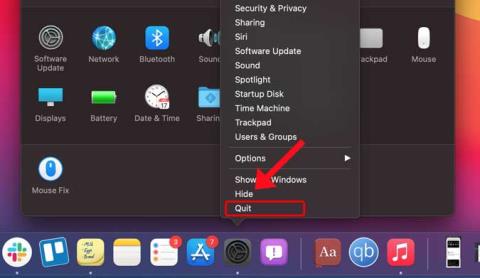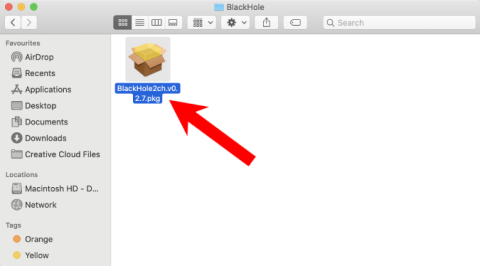6 Aplikasi Pembersih Mac Terbaik untuk Membersihkan MacBook Anda Musim Semi
Apakah Mac Anda berantakan dan berjalan lambat? Mungkin Mac Anda perlu dibersihkan? Lihat aplikasi pembersih Mac terbaik untuk mendapatkan kembali ruang yang hilang.
Mac mungkin lebih baik daripada sistem operasi lain dalam hal kekokohan dan estetika desain, tetapi tetap tidak kebal terhadap kekacauan. Seiring waktu, Mac Anda akan membuat tumpukan file tidak berguna yang berkontribusi pada pengaturan file yang berantakan dan dalam beberapa kasus, bahkan memperlambat mesin Anda. Meskipun Anda dapat membersihkan Mac secara manual, ada aplikasi yang melakukan pekerjaan lebih baik. Kecuali saya tidak akan merekomendasikan Anda pembersih mac yang hanya malware yang menyamar sebagai alat pembersih (batuk, Mackeeper, batuk). Mari kita periksa aplikasi pembersih Mac terbaik untuk membersihkan dan mengatur ruang penyimpanan Anda.
Cara Membersihkan Penyimpanan Mac Anda
Untuk sebagian besar maksud dan tujuan, sebagian besar kekacauan akan berada di folder Unduhan dan Desktop. Anda dapat dengan mudah membuang sampah yang tidak perlu dengan menghapus file secara manual. Namun, ada cara yang lebih mudah untuk menghapus file besar secara sistematis.
1. Klik logo Apple di pojok kiri atas dan pilih About This Mac .
2. Klik tab Penyimpanan dan pilih Kelola .
3. Pada halaman ini, pilih Documents dari panel kiri untuk membuka daftar semua file besar yang menghabiskan ruang berharga. Anda dapat mulai menghapus file-file ini dan mendeklarasikan sistem Anda. Meskipun metode ini menghapus file dengan mudah dan mengosongkan ruang, Anda perlu melakukannya secara berkala dan tidak menangani file lain seperti file temp dan log. Ada yang terpisah untuk itu.
1. Perspektif Besar | Visualisasikan Penyimpanan Anda
Grand Perspective adalah alat visualisasi yang memindai penyimpanan Mac Anda dan menghasilkan grafik piksel dari semua file yang menghabiskan ruang. Semakin besar pikselnya, semakin banyak ruang yang digunakan untuk penyimpanan, dan ini memberi Anda gambaran yang jelas tentang kekacauan. Anda kemudian dapat mengklik piksel dan membuka file itu di folder dan menghapusnya.
Grand Perspective melakukan pekerjaan yang baik untuk menunjukkan bagaimana file yang berbeda memakan ruang dan mana yang harus dihapus terlebih dahulu. Aplikasi ini gratis untuk digunakan.
kelebihan
Kontra
Dapatkan Perspektif Besar (gratis)
2. DaisyDisk | Visualizer Disk yang Lebih Baik
Meskipun Grand Perspective bagus, itu masih terlihat seperti perangkat lunak Windows yang ketinggalan zaman. Artinya, terlihat buruk tetapi jangan khawatir, DaisyDisk intuitif dan menarik secara estetika yang melakukan pekerjaan sebaik perangkat lunak terakhir. Anda dapat memvisualisasikan seluruh drive penyimpanan Anda dengan satu klik dan itu akan menghasilkan bagan dinamis dari semua file yang mengambil ruang di drive Anda. Salah satu keunggulannya dibandingkan Grand Perspective adalah ia menampilkan file dengan informasi di samping yang membuat navigasi menjadi mudah.
DaisyDisk adalah perangkat lunak berbayar yang hanya berfungsi dan berharga $10. Anda bisa mendapatkan uji coba gratis dengan fungsionalitas terbatas yang hanya akan memberi Anda visualisasi tetapi Anda harus mengeluarkan banyak uang untuk dapat mengakses folder tersebut.
kelebihan
Kontra
Dapatkan DaisyDisk (percobaan gratis | $10)
3. Gemini 2 | Hapus Gambar Duplikat
Dalam penggunaan saya, sebagian besar kekacauan di Mac saya disebabkan oleh banyak salinan gambar di seluruh penyimpanan. Seiring waktu, file menumpuk, dan menghapusnya membawa risiko kehilangan file secara permanen. Gemini 2 memecahkan masalah khusus ini karena perangkat lunak memindai gambar yang tidak hanya berbagi nama file yang sama tetapi juga menemukan dan menampilkan gambar yang serupa. Anda kemudian dapat memutuskan untuk menghapus file dengan mudah.
Gemini berjalan dengan langganan tahunan dengan biaya $ 19,99 dan memiliki uji coba gratis.
kelebihan
Kontra
Dapatkan Gemini 2 (percobaan gratis | $19,99)
4. Pembersih Aplikasi | Copot Aplikasi dengan Benar
Menghapus instalan aplikasi di Mac mungkin terlihat mudah di mana Anda cukup menyeret aplikasi dari Aplikasi ke folder Sampah . Namun, ini tidak menghilangkan file tambahan yang dihasilkan oleh aplikasi. AppCleaner menemukan semua file terkait yang terkait dengan aplikasi dan memberi Anda jumlah ruang yang tepat yang akan dibebaskan. Ini juga memiliki opsi hapus cerdas yang menemukan file yang terkait dengan aplikasi yang dihapus dan ada di Sampah. Anda cukup meletakkan aplikasi ke ruang kosong di jendela AppCleaner dan klik Hapus untuk membersihkan.
AppCleaner gratis untuk digunakan.
kelebihan
Kontra
Dapatkan AppCleaner (gratis)
5. Bersihkan Aku | Analisis dan Bersihkan Mac Anda
Clean Me mengambil pendekatan berbasis sakelar sederhana dalam membersihkan penyimpanan Mac Anda. Antarmukanya sederhana. Anda mendapatkan daftar semua folder dan direktori yang berisi file yang dapat dibersihkan, dan Clean Me memungkinkan Anda mengaktifkan atau menonaktifkan folder tersebut saat membersihkan penyimpanan. Daftar folder termasuk sampah, unduhan, arsip Xcode, cache, log, file temp, dan lampiran email. Mulailah dengan menganalisis sistem Anda untuk menghitung semua file yang dapat dihapus. Setelah itu, aktifkan semua sakelar sakelar di sebelah file yang ingin Anda hapus, dan klik Bersihkan. Clean Me gratis untuk digunakan.
kelebihan
Kontra
Dapatkan Bersihkan Saya (gratis)
6. Bersihkan Mac X Saya | Pembersih All-in-one untuk Mac
Clean My Mac adalah salah satu aplikasi pembersih Mac populer yang mengemas sejumlah besar fitur mengesankan yang tidak hanya membersihkan penyimpanan Mac Anda tetapi juga menghilangkan malware. Dibungkus dalam UI yang ramping, semua alat ditempatkan dengan rapi di sisi tempat Anda dapat memindai sampah, menghapus malware, mengoptimalkan sistem, menghapus instalan aplikasi, dan menghancurkan file. Itu juga menghapus riwayat penjelajahan Anda dengan satu klik sehingga Anda tidak merasa malu lagi.
Clean My Mac adalah utilitas berbayar dengan biaya $35 untuk lisensi tahunan dan Anda bisa mendapatkan uji coba gratis untuk menguji perangkat lunak di sistem Anda.
kelebihan
Kontra
Dapatkan Bersihkan Mac Saya (percobaan gratis | $35)
7. Onix | Semua Pembersihan Kuat di Mac
Onyx adalah penggabungan dari berbagai utilitas sistem operasi yang menawarkan alat untuk menjaga sistem Anda dalam kondisi prima. Anda dapat memverifikasi struktur file sistem, membersihkan ruang penyimpanan dengan satu klik, menjalankan tugas pemeliharaan, menghapus cache, dan membangun kembali database lokal. Menjalankan tugas pemeliharaan sangat sederhana; Anda memeriksa folder dan tempat yang diperlukan untuk dibersihkan dan klik Jalankan. Aplikasi menyimpan semuanya di latar belakang dan ketika tugas selesai, Anda mendapatkan sistem yang lebih bersih.
Onyx adalah perangkat lunak komprehensif untuk orang yang perlu mengoptimalkan MacBook mereka untuk berbagai tujuan dan membersihkan penyimpanan.
kelebihan
Kontra
Dapatkan Onyx (gratis)
8 NCDU | Penganalisis Disk Baris Perintah
NCDU adalah utilitas penggunaan disk yang memungkinkan Anda mengakses konten drive penyimpanan dan mencari tahu di mana ruang paling banyak digunakan. Dibuat oleh Yoran Heling , NCDU tersedia di sebagian besar sistem operasi berbasis Linux karena upaya komunitas yang kuat untuk membuat port. Cara termudah untuk menginstal NCDU di mac Anda adalah dengan menggunakan Macports dan masukkan perintah berikut di terminal.
$ sudo port install ncdu Itu akan meminta kata sandi dan karakter tidak akan muncul di layar jadi cukup masukkan kata sandi yang benar dan tekan enter. Setelah itu, Anda menavigasi ke direktori mana pun yang Anda inginkan dan menjalankan ncdu dengan memasukkan perintah berikut.
$ pwd $ ncduSetelah Anda berada di konsol ncdu, Anda dapat menavigasi antar direktori, menghitung ukuran file, dan menghapus file. Anda akan menemukan semua pintasan dan tombol navigasi di bagian bantuan. Pastikan Anda tidak secara tidak sengaja menghapus semua file di komputer Anda. NCDU benar-benar gratis.
kelebihan
Kontra
Dapatkan NCDU (gratis)
Manakah Aplikasi Pembersih Mac Terbaik untuk Anda
Ini adalah beberapa aplikasi pembersih mac terbaik yang bisa Anda dapatkan untuk sistem Anda dan mengoptimalkan mesin Anda. Grand Perspective adalah aplikasi visualisasi yang memberikan gambaran yang jelas dengan menunjukkan file mana yang memakan lebih banyak ruang. Gemini menghapus beberapa contoh gambar yang sama dan juga menghapus gambar yang serupa. Lalu ada perangkat lunak lengkap seperti Clean My Mac yang melakukan pembersihan mendalam dan menghapus cache, temp, dan log juga. Jadi aplikasi mana yang akan Anda gunakan untuk membersihkan Mac Anda? Beri tahu saya di Twitter.
Baca Juga: 7 Manajer File Terbaik untuk Mac untuk Melengkapi Finder
Apakah Mac Anda berantakan dan berjalan lambat? Mungkin Mac Anda perlu dibersihkan? Lihat aplikasi pembersih Mac terbaik untuk mendapatkan kembali ruang yang hilang.
Berikut adalah tiga cara untuk Menggunakan Drive NTFS di MAC, Pertama dengan perintah terminal, kedua dengan NTFS-3G dan ketiga perangkat lunak berbayar seperti paragon ntfs. Panduan langkah demi langkah/
Ada pengaturan tersembunyi di Mac yang memungkinkan Anda memutar layar MacBook ke 90 atau 180 derajat. Berikut cara mengaksesnya.
Berikut adalah beberapa aplikasi Twitter terbaik untuk Mac yang harus Anda pertimbangkan untuk digunakan daripada klien web resmi di browser.
macOS hebat, cepat tetapi tidak memiliki segalanya. Berikut adalah beberapa aplikasi utilitas terbaik untuk Mac untuk membuatnya lebih baik dari sebelumnya.
Berikut adalah perekam layar mac dengan fitur audio internal. Semua 3 metode diperbarui dan berfungsi pada macOS big sur terbaru.
rello tersedia untuk hampir semua platform, sementara Wekan adalah opensource dan dukungan utamanya adalah melalui aplikasi berbasis web. Wekan juga dapat di-host sendiri di server lokal sementara Trello berjalan pada kode kepatutan.
Bagaimana Cara Mengatur Arah Gulir yang Berbeda Untuk Mouse Dan Trackpad di macOS?
Daftar aplikasi hitung mundur untuk Mac yang akan membantu Anda mengingat berbagai hal, acara, dan merencanakannya sebelumnya. Jangan pernah melupakan sesuatu lagi.
Punya waktu ekstra untuk membakar? Steam sering melakukan penjualan dengan judul yang luar biasa indah. Berikut adalah beberapa game Steam berbayar terbaik untuk Mac.